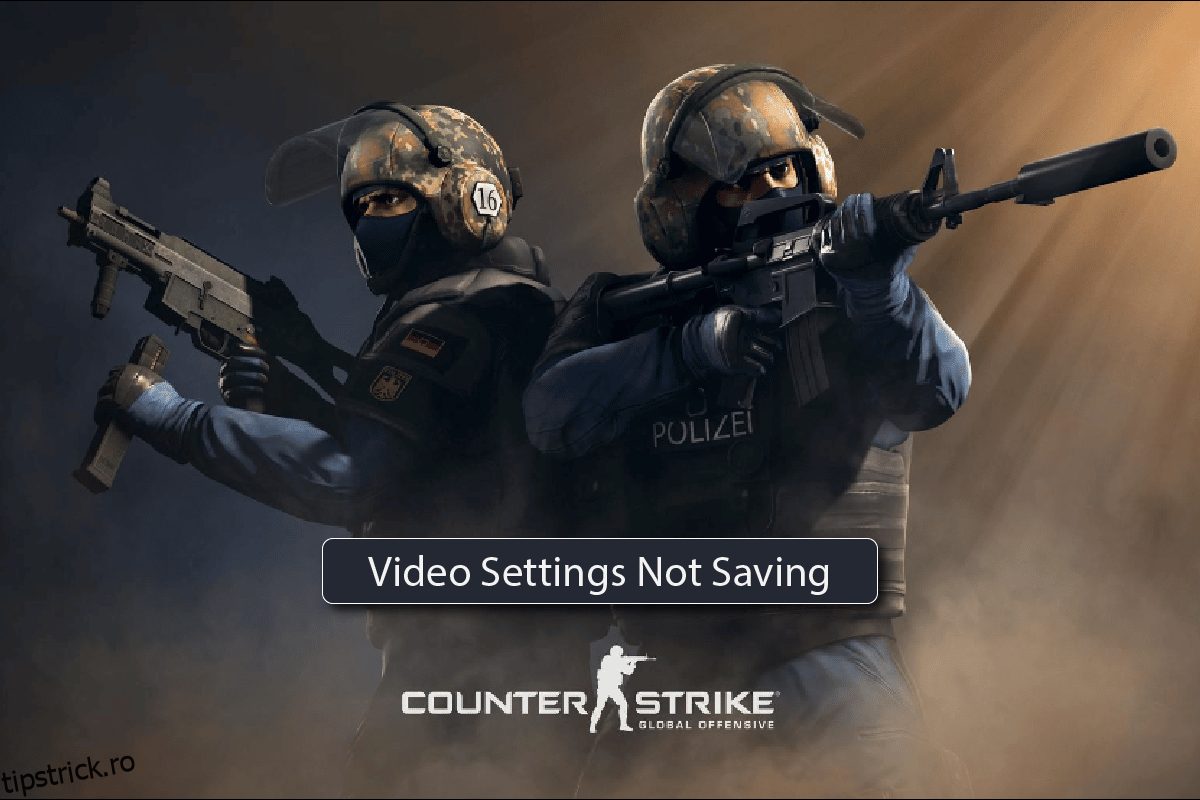Counter-Strike: Global Offensive, un joc online cu împușcături la persoana întâi, este totul despre lucrul în echipă, jocul de arme și strategie. Jocul poate fi jucat pe Windows PC, OS X, Xbox 360 și PlayStation 3. fiind cea mai recentă versiune din seria Counter-Strike, are multe caracteristici noi, inclusiv un sistem monetar în joc, care este recompensat jucătorilor atunci când câștigă. runde, ucide inamicii și folosește arme specifice. De asemenea, grafica din joc îl face mai plăcut și captivant. Una peste alta, CS GO este un joc palpitant creat pentru jucătorii care se bucură de un timp bun plin de acțiune. În timp ce jucați CS GO, puteți modifica setările video din joc, care includ fulgere, umbre și multe astfel de funcții care sunt extrem de utile pentru vizualizarea confortabilă a ecranului. Cu toate acestea, aceste setări video uneori pot fi dificil de schimbat. Setările video care nu salvează CS GO este o problemă comună care a fost raportată de mulți jucători. Dacă sunteți cineva care se confruntă cu aceeași problemă, urmați cu atenție ghidul nostru și familiarizați-vă cu mai multe metode care vă pot ajuta să remediați setările video care nu se salvează.
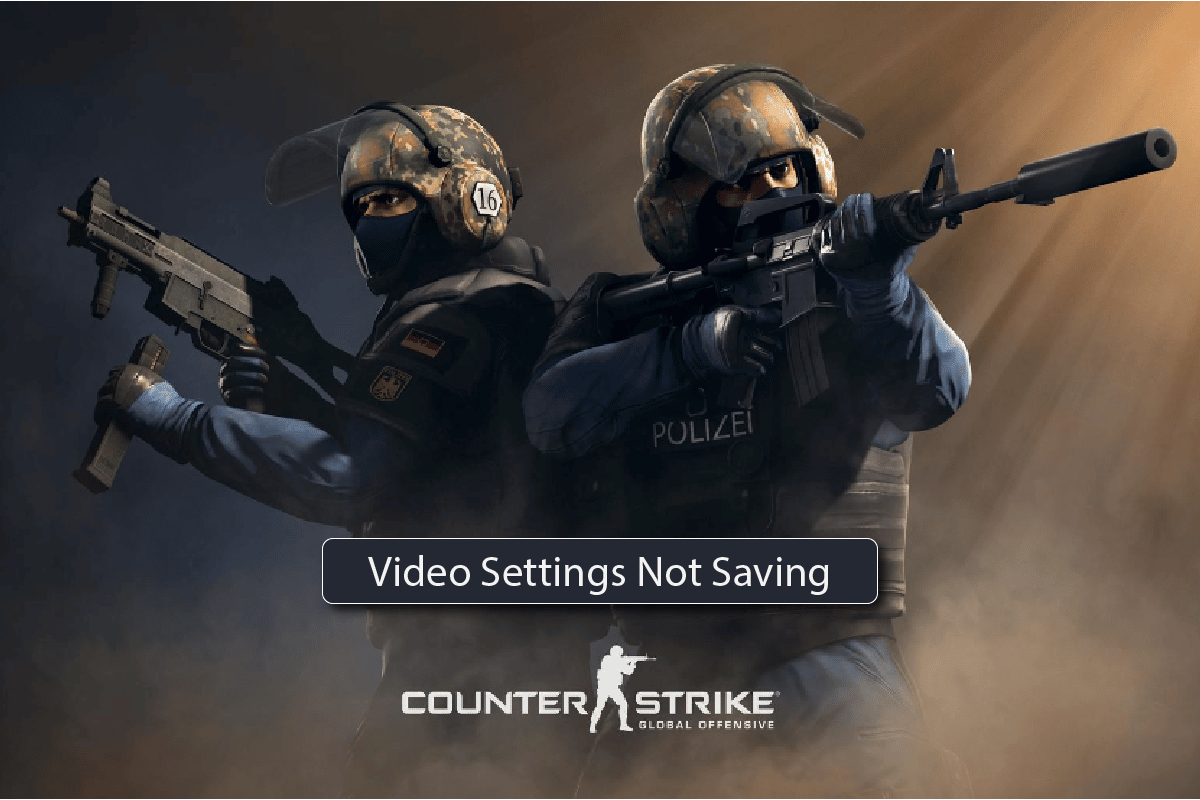
Cuprins
Cum să remediați eroarea de salvare a setărilor video CS GO
De obicei, utilizatorii raportează problema că setările video nu se salvează în timp ce scad setările vizuale care sunt maximizate din nou după repornire. De asemenea, a fost întâlnită o problemă cu schimbarea setărilor din automat. Prin urmare, se sugerează că problema este legată de proprietățile setărilor video ale CS GO. Mai mult, fișierul de instalare al jocului poate fi corupt și, prin urmare, se recomandă reinstalarea pentru a scăpa de această problemă.
Deși această problemă este destul de comună, poate fi remediată cu ușurință folosind unele dintre metodele de depanare prezentate mai jos, așa că, etichetați aceste remedieri și găsiți una potrivită pentru dvs.:
Metoda 1: Schimbați proprietățile setărilor video
Modificarea proprietăților setărilor video ale Counter-Strike a fost o modalitate eficientă de a depăși problema menționată. Deci, urmați pașii de mai jos pentru a modifica aceste setări:
1. Apăsați împreună tastele Windows + E pentru a deschide File Explorer.
2. Acum, navigați la următoarea cale.
C:Program Files (x86)Steamuserdata278162900730localcfg
Notă: Calea locației poate diferi în funcție de locul în care ați instalat aplicația Steam pe computer.

3. Apoi, faceți clic dreapta pe video.txt și selectați Proprietăți din meniu.
4. Acum, debifați caseta Numai citire și faceți clic pe OK.
Metoda 2: Reîncărcați HUD
Următoarea metodă care ajută la rezolvarea setărilor video care nu salvează CS GO este reîncărcarea HUD. HUD este un afișaj heads-up care este folosit în jocuri pentru a oferi informații jucătorului fără a-i perturba vizualizarea jocului. Reîncărcarea acestuia este destul de benefică pentru jucătorii cărora le este adesea dificil să schimbe setările video. Puteți urma pașii de mai jos pentru a reîncărca HUD cu succes folosind o comandă:
1. Accesați Setări joc, faceți clic pe Joc și Activați Consola pentru dezvoltatori(-) la YES.

2. Acum, consola pentru dezvoltatori este deschisă. Puteți introduce comanda și faceți clic pe Trimiteți.

3. Executați comanda hud_reloadscheme pentru a reîncărca HUD, aplicând toate comenzile modificărilor personalizate.
4. Și executați comanda cl_reload_hud pentru a anula toate modificările la CS GO HUD și a reveni la setările implicite.
Metoda 3: Verificați integritatea fișierelor de joc (pe Steam)
Utilizatorii Steam se pot confrunta cu probleme cu jocurile online. Descărcarea fișierelor de joc corupte poate interfera cu caracteristicile jocului și, uneori, poate bloca complet lansarea jocului. În acest caz, problema poate apărea sub forma setărilor video CS GO care nu se salvează, prin urmare, trebuie să verificați integritatea acestor fișiere de joc pe Steam. Dacă nu știi cum, atunci ghidul nostru, Cum să verifici integritatea fișierelor de joc pe Steam, te poate ajuta cu asta.

Metoda 4: Reinstalați CS GO
Ultima opțiune care rămâne în cazul în care setările Video nu salvează CS GO, dacă nicio altă metodă nu este de ajutor, este dezinstalarea și apoi reinstalarea CS GO. Urmați pașii de mai jos pentru a reinstala jocul:
1. Apăsați tasta Windows, tastați Steam și faceți clic pe Deschidere.

2. Accesați BIBLIOTECĂ meniul de pe pagina sa de pornire.

3. Localizați jocul CS GO și faceți clic dreapta pe el și selectați opțiunea Dezinstalare.
4. Din nou, faceți clic pe Dezinstalare pentru a confirma și a închide aplicația Steam după dezinstalarea jocului.

5. Acum, lansați File Explorer.

6. Navigați la calea locației prezentată mai jos.
C:Program Files (x86) Steamsteamappscommon

7. Selectați folderul jocului Counter Strike și apăsați tasta Delete pentru a-l elimina, apoi reporniți computerul.
8. Acum, lansați aplicația Steam și căutați CS GO și selectați jocul așa cum este evidențiat în imaginea de mai jos.

9. Aici, faceți clic pe opțiunea Play Game pentru a descărca jocul.

10. În cele din urmă, alegeți locația pentru instalare și faceți clic pe butonul Următorul > pentru a instala jocul.

Metoda 5: Contactați asistența CS GO Steam
Dacă niciuna dintre metodele de mai sus nu rezolvă problema de salvare a setărilor video CS GO, atunci puteți accesa pagina de asistență CS GO Steam și introduceți problema pentru a găsi soluțiile.
1. Vizitați Pagina de asistență CS GO Steam din browserul dvs.
2. Faceți clic pe Conectare pentru mai multe opțiuni personalizate.

3. Introduceți datele de conectare.
4. Acum, descrieți problema dvs. într-un mod detaliat.
Întrebări frecvente (FAQs)
Î1. Unde pot găsi setările salvate CS GO?
Ans. Pentru a deschide setările salvate CS GO, navigați la calea locației dată.
C:Program Files (x86)SteamsteamappscommonCounter-Strike Global Offensivecsgocfg
Q2. Cum pot schimba setările video în CS GO?
Ans. Puteți modifica setările video în CS GO accesând secțiunea Proprietăți a jocului din Biblioteca Steam. După ce deschideți Proprietăți, deschideți Opțiunea de lansare și acolo puteți modifica setările.
Q3. De ce nu pot să-mi salvez setările CS GO?
Ans. Dacă nu puteți salva setările CS GO, încercați să specificați o locație pentru a face acest lucru. De asemenea, puteți încerca să reîncărcați Head-Up Display (HDU) pentru a remedia această problemă.
Î4. Ce setări video trebuie făcute în CS GO?
Ans. În CS GO puteți încerca să schimbați rezoluția, raportul de aspect, rata de reîmprospătare și modul de scalare.
Î5. Ce rezoluție este recomandată pentru CS GO?
Ans. Pentru a experimenta cel mai bun CS GO, rezoluția recomandată este 1280×60 cu un raport de aspect de 4:3.
***
Modificarea câtorva setări video, cum ar fi rezoluția și rata de reîmprospătare, este considerată pentru a îmbunătăți experiența vizuală în timpul jocului. Întâmpinarea problemelor în aplicarea modificărilor acestor setări este o experiență descurajantă în sine și, prin urmare, sperăm că documentul nostru vă poate ajuta cu setările video CS GO care nu se salvează într-o structură detaliată. Vă rugăm să lăsați întrebările sau sugestiile dvs., dacă există, în secțiunea de comentarii de mai jos.